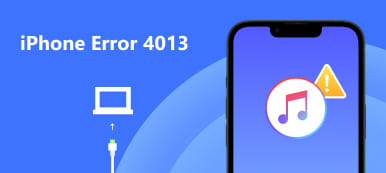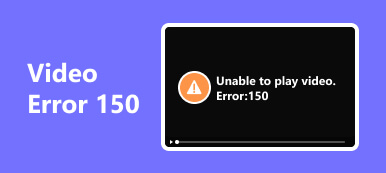Intraprendi un viaggio orientato alla soluzione per affrontare il problema il file video non può essere riprodotto Codice errore 232011 che influenzano la riproduzione video. Questo articolo presenta uno strumento affidabile progettato per risolvere e riparare in modo efficiente gli errori di riproduzione. Svelando semplici passaggi, gli utenti possono risolvere il problema controllando la propria connessione Internet, cancellando la cache del browser e aggiornando Chrome. L'attenzione rimane sulla semplicità, consentendo agli utenti di navigare tra le complessità del codice di errore 232011 e ottimizzare la propria esperienza di streaming video online. Che tu stia riscontrando problemi di compatibilità, interruzioni di rete o browser obsoleti, questa guida fornisce soluzioni pratiche per una riproduzione video fluida e ininterrotta su Chrome.
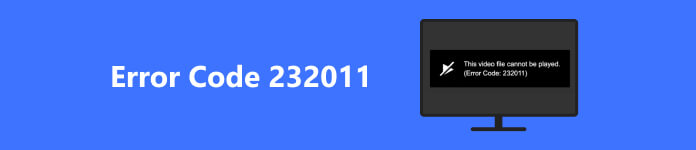
- Parte 1. Correzione degli errori di riproduzione con Apeaksoft Video Fixer: caratteristiche e passaggi
- Parte 2. Modi per correggere il codice errore 232011 controllando la connessione Internet
- Parte 3. Svuotando la cache del browser
- Parte 4. Aggiornando il browser
- Parte 5. Disabilitando VPN e Proxy
- Parte 6. Aggiornando i driver grafici
- Parte 7. Domande frequenti sul codice errore 232011
Parte 1. Correzione degli errori di riproduzione con Apeaksoft Video Fixer: caratteristiche e passaggi
Riparatore video Apeaksoft è uno strumento versatile che affronta i problemi di riproduzione video. Questo software ripara in modo efficiente diversi errori di riproduzione, garantendo esperienze di visualizzazione fluide. Con funzionalità intuitive, semplifica la risoluzione dei problemi per i video danneggiati, rendendolo una soluzione essenziale per migliorare e ripristinare la qualità della riproduzione video. Alcune funzionalità e passaggi per risolvere i video danneggiati con errori di riproduzione utilizzando Apeaksoft Video Fixer includono:
Caratteristiche:
1. Ripara più formati: Apeaksoft Video Fixer supporta la riparazione di vari formati video, inclusi MP4, MOV, AVI, MKV e altri.
2. Funzione di anteprima: puoi visualizzare l'anteprima del video riparato prima di salvare le modifiche, assicurandoti che la correzione soddisfi le tue aspettative.
3. Interfaccia user-friendly: Il software offre in genere un'interfaccia intuitiva, rendendolo accessibile a utenti con diversi livelli di competenza tecnica.
Modalità di utilizzo:
Passo 1 Scaricare prima la versione più recente del software dal sito Web. Per avviare il processo, installa lo strumento e quindi aprilo.
Passo 2 Successivamente, aggiungi il video danneggiato o il video che desideri correggere facendo clic su + pulsante sul lato sinistro dell'interfaccia.
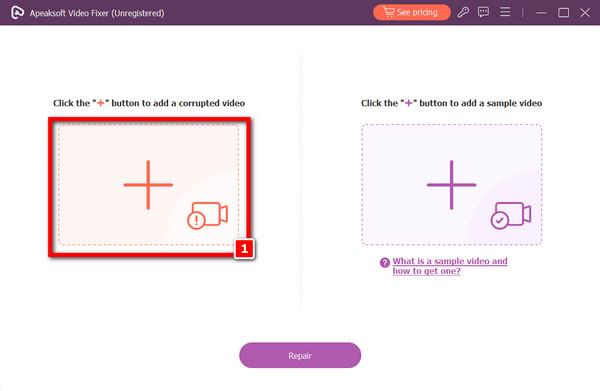
Passo 3 Quindi, fai clic su + icona per aggiungere il video di esempio sull'altro lato. Ricorda che il video di esempio selezionato per la procedura di riparazione è fondamentale perché servirà da riferimento per lo strumento utilizzato per produrre il video finito.
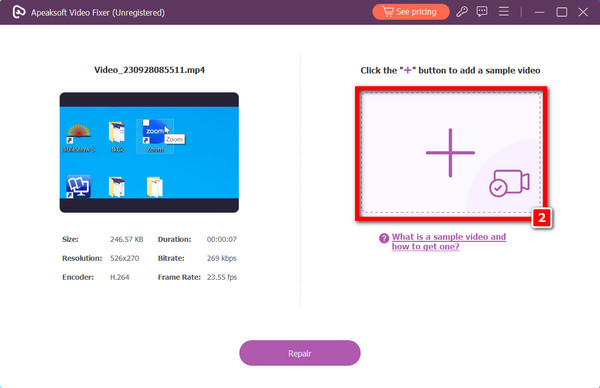
Passo 4 Il processo di modifica può ora iniziare facendo clic su Riparazione opzione dopo aver terminato di scegliere entrambi i video.
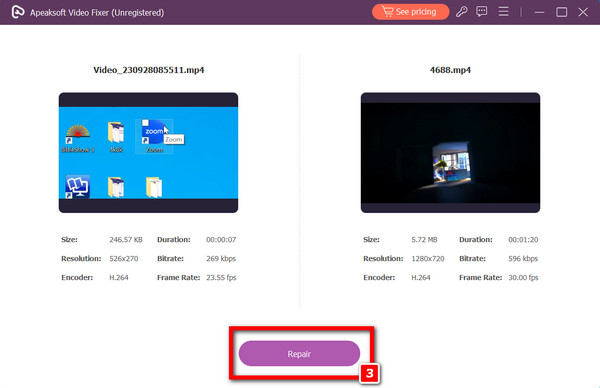
Passo 5 Infine, fai clic su Risparmi una volta terminata la riparazione, il computer salverà automaticamente il video.
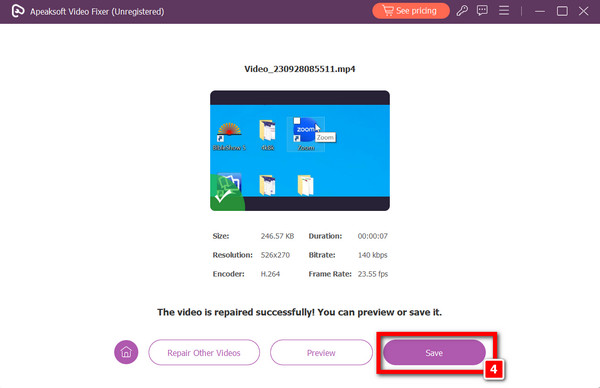
Parte 2. Modi per correggere il codice errore 232011 controllando la connessione Internet
Per risolvere il codice di errore 232011, per prima cosa controlla la stabilità della tua connessione Internet. Riavviare il router o il modem può risolvere questo problema, poiché il codice di errore 232011 è spesso associato a interruzioni di rete che influiscono sullo streaming video. Garantire una connessione Internet coerente e affidabile è fondamentale per esperienze di streaming ininterrotte e risolvere eventuali interruzioni riavviando i dispositivi di rete può contribuire a risolvere il problema di riproduzione.
Parte 3. Svuotando la cache del browser
Durante lo streaming online, puoi risolvere il problema Codice 232011 svuotando la cache e cancellando i cookie nel browser. Risolvendo i conflitti che potrebbero derivare dai dati memorizzati, è possibile evitare difficoltà di riproduzione. Puoi migliorare l'esperienza di streaming rimuovendo eventuali contenuti non aggiornati o incompatibili dal tuo browser svuotando la cache. Questo è un passaggio cruciale per risolvere i problemi causati dall'accumulo di vecchi dati che impediscono il funzionamento previsto della riproduzione di video online.
Parte 4. Aggiornando il browser
Elimina il codice di errore 232011 aggiornando il tuo browser all'ultima versione. L'aggiornamento ti assicura di beneficiare delle recenti correzioni di bug e di una migliore compatibilità con i servizi di streaming. Il codice di errore 232011 spesso deriva da versioni obsolete del browser, causando conflitti durante la riproduzione video. Mantenendo aggiornato il tuo browser, ne migliori la funzionalità, riducendo la probabilità di riscontrare problemi di riproduzione. Questo semplice passaggio massimizza le prestazioni del tuo browser, offrendo un'esperienza di streaming senza interruzioni con meno interruzioni relative alla compatibilità o bug irrisolti.
Parte 5. Disabilitando VPN e Proxy
Durante la riproduzione, correggi il codice errore 232011 disattivando i proxy o le VPN per un po'. La riproduzione del video potrebbe essere interrotta da questi strumenti per la privacy che interferiscono con i fornitori di streaming. Puoi ridurre al minimo i potenziali conflitti e garantire un'esperienza di streaming più fluida disattivandoli temporaneamente. Il codice errore 232011 è spesso associato a interruzioni della rete; disabilitare VPN o proxy aiuta a eliminare possibili barriere in modo che lo streaming video possa continuare senza interruzioni.
Parte 6. Aggiornando i driver grafici
Garantisci una riproduzione video fluida aggiornando i driver grafici per risolvere potenziali conflitti collegati al codice di errore 232011 durante lo streaming. I driver grafici obsoleti possono ostacolare il rendering fluido dei contenuti video, causando interruzioni della riproduzione. Aggiornando questi driver, migliori la compatibilità con i servizi di streaming, risolvendo i problemi relativi all'elaborazione grafica. Questo passaggio proattivo ottimizza le prestazioni del tuo sistema, riducendo la probabilità di riscontrare il codice di errore 232011 e garantendo un'esperienza di streaming più fluida e ininterrotta con un rendering grafico migliorato sul tuo dispositivo.
Ulteriori letture:Parte 7. Domande frequenti sul codice errore 232011
Qual è il codice di errore 232011 sul file video Chrome che non può essere riprodotto?
Il codice errore 232011 su Chrome solitamente indica un problema di rete che influisce sulla riproduzione video. Assicurati una connessione Internet stabile, prova ad aggiornare la pagina o a svuotare la cache del browser. Se il problema persiste, potrebbe essere correlato a problemi specifici del sito Web o dell'estensione.
Perché Chrome ha problemi con la riproduzione dei video?
Chrome potrebbe riscontrare problemi di riproduzione video a causa di browser obsoleti, estensioni in conflitto, problemi di cache o cookie, problemi di accelerazione hardware, instabilità di rete, codec video incompatibili, errore della scheda di memoria, driver grafici obsoleti o conflitti con altri software.
Come posso correggere un errore di download di un video in Chrome?
Per correggere un errore di download di video in Chrome, controlla la connessione Internet, disattiva le estensioni in conflitto, assicurati spazio di archiviazione sufficiente e aggiorna Chrome. Se il problema persiste, prova un gestore di download alternativo o considera l'utilizzo di un browser diverso.
Perché dice che questo file video non può essere riprodotto?
Problemi tra cui software obsoleto, Impossibile contattare il server di aggiornamento sul telefono, codec video incompatibili, conflitti tra browser ed estensioni e problemi di rete possono portare all'avviso Impossibile riprodurre. Per risolvere il problema di riproduzione, assicurati che il tuo browser sia aggiornato, prova un browser diverso o risolvi i problemi di rete e codec.
Quali sono le cause del codice di errore 232011?
Il codice di errore 232011 in Chrome spesso deriva da problemi di rete, tra cui connessioni lente o instabili, o problemi con il server del sito web. Inoltre, estensioni in conflitto, versioni obsolete del browser o impostazioni del firewall possono contribuire a questo errore.
Conclusione
L'articolo affronta Codice di errore 232011 di riproduzione video di Chrome con soluzioni pratiche, evidenziando Apeaksoft Video Fixer per la risoluzione dei problemi e la riparazione degli errori di riproduzione. Descrive passaggi come controllare la connessione Internet, svuotare la cache del browser e aggiornare il browser. La guida mira a semplificare il processo di risoluzione, garantendo che gli utenti possano affrontare il problema in modo efficiente e godere di un'esperienza di streaming video senza interruzioni. Fornendo un approccio diretto, l'articolo consente agli utenti di affrontare le sfide comuni associate al codice di errore 232011, rendendolo una risorsa preziosa per migliorare la riproduzione dei video online.